[Java] Créons un Minecraft Mod 1.14.4 [Introduction]
TL;DR ・ Je veux faire quelque chose avec une sensation de "** bouger **" ・ Essayons le jeu populaire ** Minecraft MOD Creation ! ・ ** Étonnamment facile ** Des graphiques sont créés, donc c'est parfait! ・ Faisons un tutoriel ・ Je veux que le quartier devienne plus excitant ( urgent **)
(Cet article est une introduction à une série d'articles de commentaires)
introduction
Bonjour à tous! Aimez-vous écrire du code? Félicitations à ceux qui s'amusent à écrire! génial! Pas tellement ... Bienvenue à vous tous! Veuillez lire l'article et trouver une nouvelle excitation.
À partir de maintenant, je voudrais vous présenter la création MOD de Minecraft, qui est un jeu très populaire qui est connu dans une série d'articles.
Inutile de dire que des inconnus
Un jeu où vous pouvez survivre, construire des bâtiments et vivre librement dans un monde de blocs cubes. Développé par Mojang. ([Officiel](https://www.minecraft.net/ja-jp/about-minecraft))
Qu'est-ce que MOD?
Abréviation de modification. Mod. Remodelage des données principalement utilisées dans les jeux informatiques. Le remodelage en japonais peut vous donner l'impression que vous voulez le blâmer, mais c'est une culture plus populaire à l'étranger [source] car elle encourage les utilisateurs à participer au jeu. Soyez assuré que Minecraft est [officiellement autorisé] à utiliser des MOD (https://www.minecraft.net/ja-jp/terms/r3/#4-minecraft-java-edition).
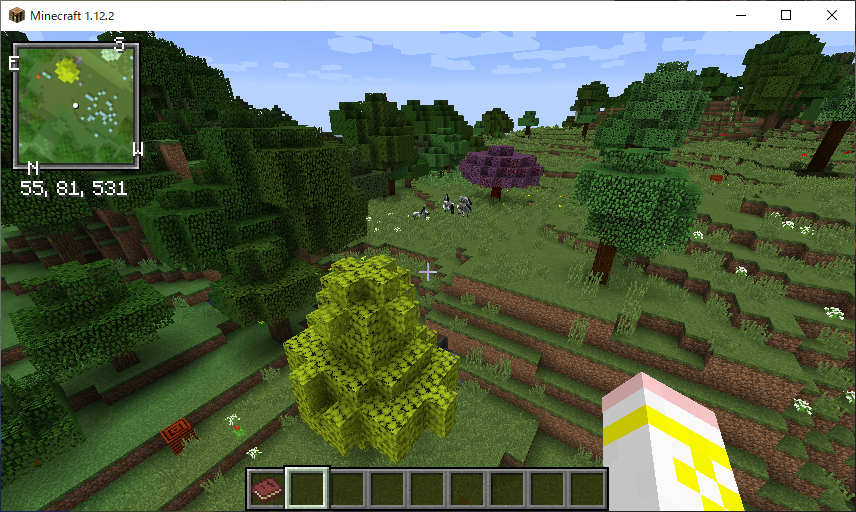
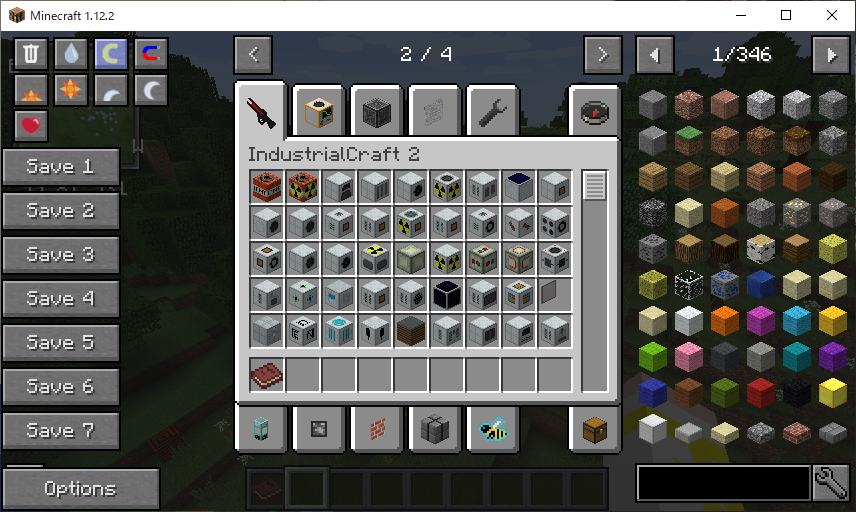 ** Il semble que de nouvelles choses augmentent en raison de divers mods **
** Il semble que de nouvelles choses augmentent en raison de divers mods **
Certaines personnes peuvent avoir du mal à créer un jeu ... **, mais en réalité, créer un MOD c'est «introduire quelque chose qui fonctionne sur le jeu», donc nous ne faisons pas de jeu * * Ce n'est pas aussi difficile que vous le pensez **. Je pense qu'il est important d'y toucher d'abord sans être préparé.
Aussi, dans cet article, je vais essayer d'écrire doucement pour les débutants (n'hésitez pas à poser des questions si vous avez des questions!).
L'objectif est de créer pour la première fois un MOD de type tutoriel à partir de 0 et de l'introduire dans Minecraft. Le but est de pouvoir voir ce qu'il faut faire pour le MOD que vous souhaitez faire lorsque vous avez terminé.
Enfin, avant de passer à l'explication, je voudrais mentionner quelques points importants.
Tout d'abord, lorsque vous travaillez sur Modding à partir de maintenant, ** Assurez-vous de vérifier votre environnement de développement et la version de Minecraft lui-même et de Minecraft Forge (décrite plus loin) du site auquel vous vous référez **. Différentes versions ont des implémentations (parfois significativement) différentes. Malheureusement, tout ce que je peux partager ici, c'est la connaissance de Modding dans une version pas si nouvelle. Sauf si vous avez un objectif clair, nous vous le recommandons car l'adaptation à l'environnement de cet article évitera des problèmes inutiles.
Deuxièmement, je suis désolé de supprimer l'échelle, mais malheureusement, la situation actuelle ** Les matériaux de référence Modding de Minecraft sont loin d'être complets **. En particulier ** il n'y a presque pas de matériel japonais **. Par conséquent, il peut être difficile de trouver ce que vous voulez savoir. J'écrirai des astuces pour de tels cas dans un autre article, mais comme la capacité de résolution de problèmes est également une expérience d'ingénieur, faites de votre mieux. Et j'espère (y compris cet article) ** Veuillez garder une trace de vos découvertes! ** Même si vous traitez la même chose, cela vaut la peine de réimprimer dans vos propres mots. Cela aidera quelqu'un un jour.
Et troisièmement, je suis un débutant en Java, alors comprenez qu'il peut être inexact en termes de langage.
L'introduction est devenue longue, mais commençons Modding à partir de la section suivante!
Environnement
environnement
Tout d'abord, préparons un environnement de développement. Cet article utilise les versions suivantes des outils.
tool / library
version
OS
Winsows 10 Home
JDK
8u212
Minecraft
1.14.4
Minecraft Forge
1.14.4 (28.1.0)
InteliJ IDEA
2020.1.3 (CE)
Chacun utilise une version assez ancienne, y compris la version Minecraft, car elle a été réalisée dans le même environnement que l'article de référence. Vous pouvez utiliser une version plus récente si vous en avez besoin (si vous êtes confiant), mais vous devrez gérer vous-même les problèmes de compatibilité. Veuillez également lire l'article en supposant que certaines ou toutes les descriptions suivantes ne s'appliquent pas.
JDK (Java Development Kit)
Minecraft (édition Java) fonctionne sur Java, vous avez donc besoin d'un environnement de développement Java.
Après avoir accepté les conditions, téléchargez à partir d'ici.
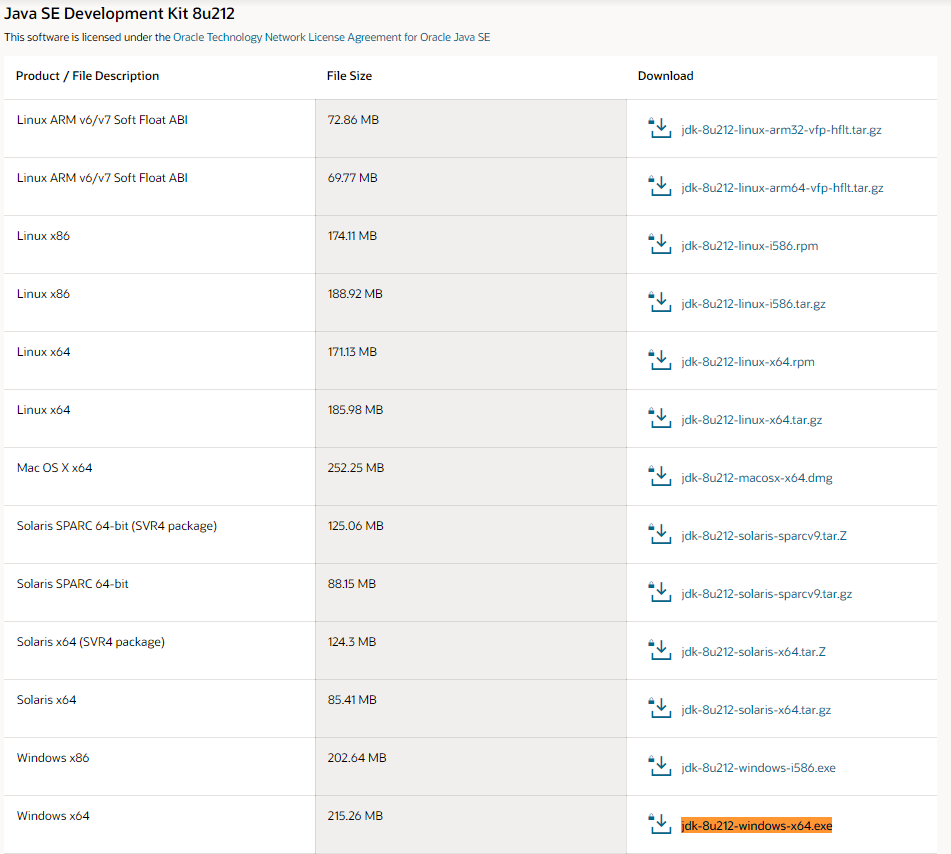 (C'est assez bas)
(C'est assez bas)
Cependant, vous avez besoin d'un ** profil Oracle (compte) ** pour télécharger, donc si vous n'en avez pas (ou peut-être pas), créez-en un. ~~ Hommes d ~~
Il vous sera demandé de saisir le nom de l'entreprise et le département lors de l'inscription, mais si vous êtes étudiant, vous pouvez utiliser "étudiant" pour le nom du département / poste, le nom de l'école pour le nom de l'entreprise et l'adresse de l'école pour l'adresse.
Exécutez l'exe téléchargé pour l'installer.
InteliJ IDEA
Ensuite, obtenez l'environnement de développement intégré.
Après avoir accepté les conditions, téléchargez à partir d'ici. 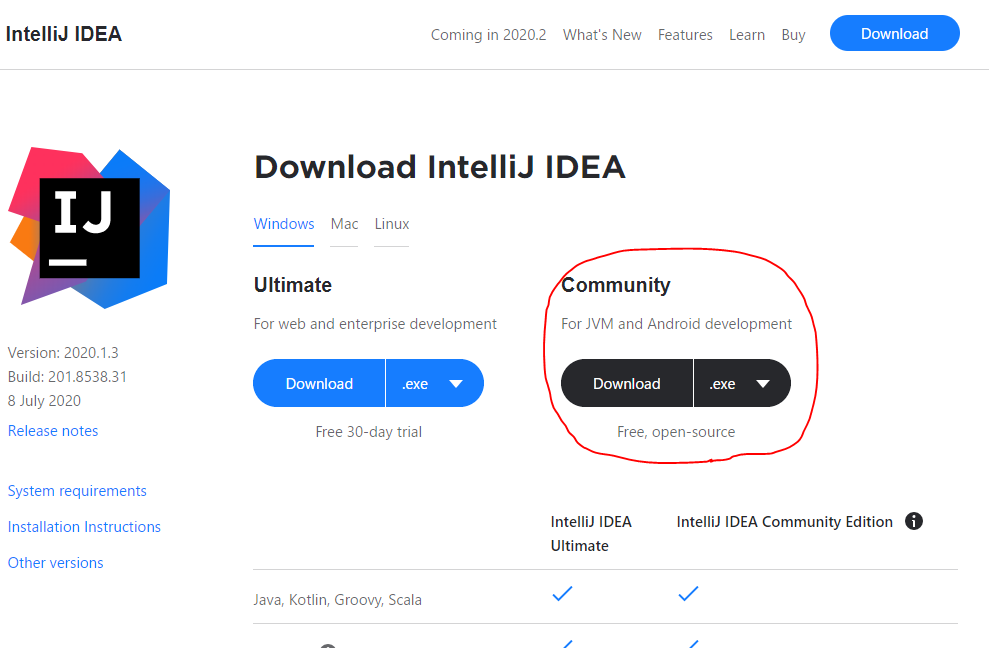
Exécutez l'exe téléchargé pour l'installer.
Je ne peux pas obtenir un écran détaillé car il est difficile de réinstaller (désolé), mais en gros, vous n'avez rien à changer.
L'écran de réglage initial apparaîtra au premier démarrage, mais cela est également approprié et correct. Vous souhaiterez peut-être désactiver la fourniture de données pour améliorer les fonctions.
De plus, comme la langue est l'anglais par défaut, traduisons-la en japonais si nécessaire (→ Article de référence). Après cela, je continuerai l'histoire telle qu'elle a été traduite en japonais.
Minecraft Forge MDK
Enfin, procurez-vous le kit de développement Minecraft Forge, le mod prérequis standard de facto dans le quartier Minecraft Mod. Forge est une API qui fournit de manière exhaustive diverses fonctions utilisées lors du développement et de l'installation de Mods.
Après avoir accepté les conditions, téléchargez à partir d'ici.
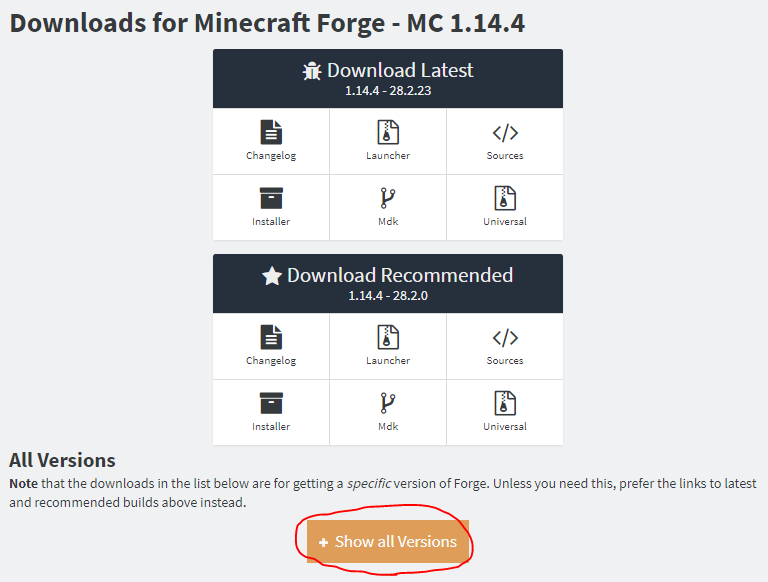 C'est peut-être recommandé (ou mieux), mais comme mentionné ci-dessus, je vais faire correspondre la version à l'article de référence. Cliquez sur Afficher toutes les versions en bas pour le développer.
C'est peut-être recommandé (ou mieux), mais comme mentionné ci-dessus, je vais faire correspondre la version à l'article de référence. Cliquez sur Afficher toutes les versions en bas pour le développer.
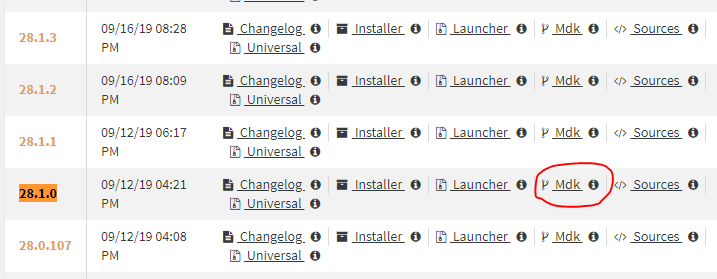 Téléchargez le Mdk. Extrayez le fichier Zip téléchargé.
Téléchargez le Mdk. Extrayez le fichier Zip téléchargé.
Créez un dossier de projet n'importe où (par exemple, D: \ projects \ mc_example_mod, puis remplacez le chemin si nécessaire).
Copiez les éléments suivants du dossier Forge que vous avez extrait précédemment dans le dossier du projet. (Vous pouvez copier ou renommer le dossier développé et l'utiliser tel quel. Ici, README etc. sont exclus.)
D:\projects\mc_example_mod
├ build.gradle
├ gradlew
├ gradlew.bat
├ gradle
│ └ wrapper
│ └ gradle-wrapper.jar
│ └ gradle-wrapper.properties
└ src
└ main
├ java
│ └ com
│ └ example
│ └ examplemod
│ └ ExampleMod.java
└ resources
├ META-INF
│ └ mods.toml
└ pack.mcmeta
Configuration d'exécution
Créez une configuration d'exécution pour IntelliJ IDEA. Démarrez PowerShell, accédez au répertoire du projet et exécutez la commande suivante.
PS D:\projects\mc_example_mod> .\gradlew genIntellijRuns
Lorsque BUILD SUCCESS FUL s'affiche, le processus est terminé. Cela prendra du temps, alors soyez patient.
Importer le projet Gradle
Démarrez Intel iJ et cliquez sur «Ouvrir» pour ouvrir le répertoire du projet.
Vous serez invité à "Importer le projet Gradle" dans la notification contextuelle en bas à droite ou dans le journal des événements en bas, alors cliquez dessus.
Si vous perdez de vue la notification
Ouvrez la recherche d'actions avec ctrl + shift + "a" et recherchez "Importer le projet Gradle" et sélectionnez-le.
Cliquez sur "OK" sans apporter de modifications dans la fenêtre ouverte. L'importation va commencer, attendons donc.
Lorsque vous avez terminé s'affiche et que l'importation est terminée, vous devriez voir Gradle sur le côté droit de l'écran.
Commencez
Un clic droit sur mc_example_mod \ Tasks \ fg_runs \ runClient dans le menu Gradle-> Exécuter lancera enfin Minecraft, qui est affiché pour le débogage au lieu de l'écran familier de Minecraft.
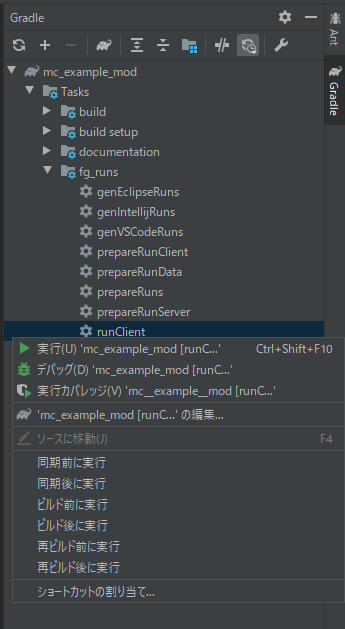
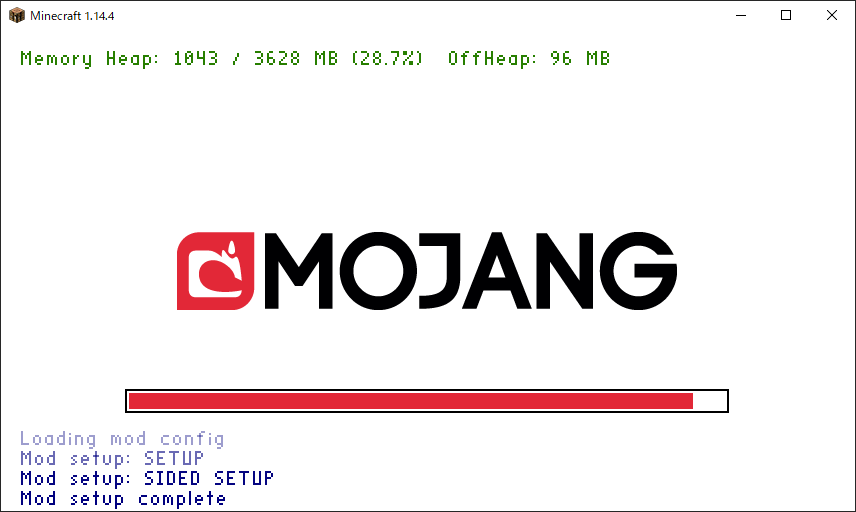
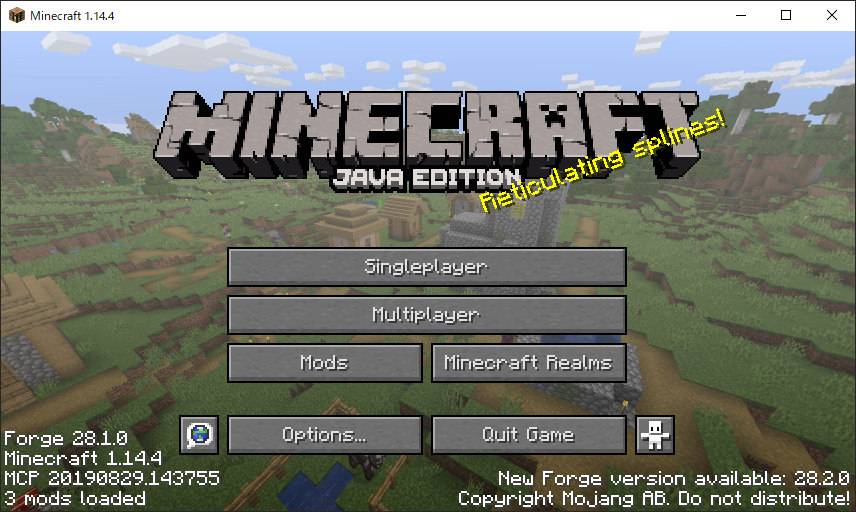
**Toutes nos félicitations! !! Vous êtes également un grand moddeur! ** **
Résumé
Tout d'abord, j'ai présenté la préparation de l'environnement de développement comme une préparation préliminaire. Nous allons enfin procéder à la création de Mod, mais si vous écrivez tout, l'article sera trop long, nous en ferons donc un article séparé pour chaque sujet. Nous relierons les liens vers chaque article un par un, nous espérons donc que vous les lirez un par un.
De côté
<détails> Pliage </ summary>
En fait, j'avais déjà essayé Modding (probablement autour de 1,7), mais à ce moment-là j'étais frustré. Quand j'ai eu envie de faire quelque chose, je suis tombé sur Article de référence et j'ai décidé de réessayer. Grâce à l'écriture très soignée, j'ai pu apprendre le contenu de base sans frustration cette fois. Merci beaucoup.
En passant, si vous allez au-delà des bases de la copie et essayez de faire ce que vous voulez faire, vous ne trouverez pas de tutoriel et il y a des articles qui peuvent être utiles. De plus, si vous remarquez, le forum non officiel du Japon de Micra peut être fermé. En tant qu'enfant Micra à l'époque, j'étais très choqué. Je pense que le créateur du mod était à l'origine une petite communauté, mais maintenant qu'il n'y a pas de forum, je me sens seul parce que je ne peux pas ressentir la vivacité de tout le quartier.
C'est pourquoi j'écris cet article de tout mon cœur. J'espère qu'il y a quelqu'un qui est intéressé à lire ceci.
Je ne suis pas convaincu que je terminerai le mod, mais j'aimerais jouer avec pendant un moment et j'espère publier le mod terminé.
Article de référence
Chaque tableau de commentaires
[Introduction] ← Imakoko
0. Fichier de base
1. Ajouter des éléments
2. Ajouter un bloc
3. Ajouter l'onglet Création
4. Ajouter des outils
5. Ajout d'une armure
6. Ajouter une recette
7. Ajouter une progression
8. Ajout et génération de minerai
9. Ajouter et générer des arbres
99. Sortie Mod
[Édition supplémentaire]
~~ Explication des plans à ajouter ~~
~~ ・ Ajout de nourriture
・ Ajouter des tags (séparés)
・ Ajout de fonctionnalités (séparation)
・ Ajout de Config ~~
→ ** Je prévois d'écrire un article de commentaire sur 1.16.1 en rupture avec l'article sur 1.14.4. ** **
Recommended Posts
Qu'est-ce que MOD?
Abréviation de modification. Mod. Remodelage des données principalement utilisées dans les jeux informatiques. Le remodelage en japonais peut vous donner l'impression que vous voulez le blâmer, mais c'est une culture plus populaire à l'étranger [source] car elle encourage les utilisateurs à participer au jeu. Soyez assuré que Minecraft est [officiellement autorisé] à utiliser des MOD (https://www.minecraft.net/ja-jp/terms/r3/#4-minecraft-java-edition).
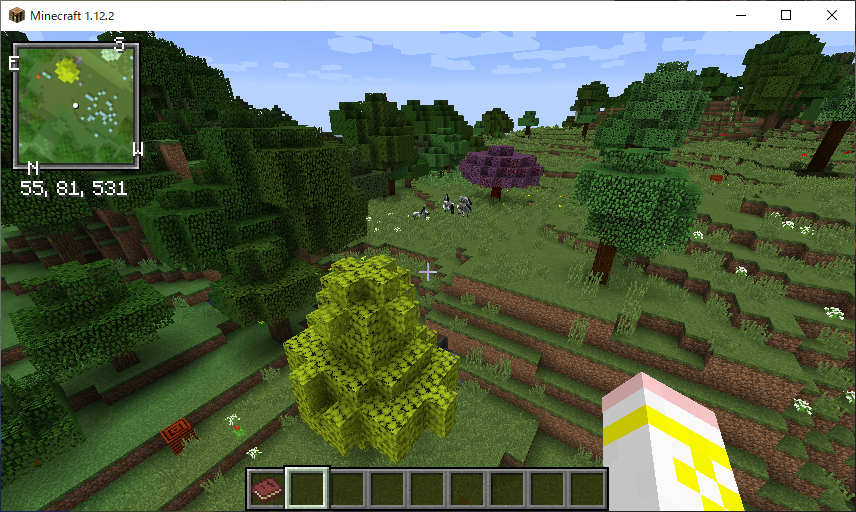
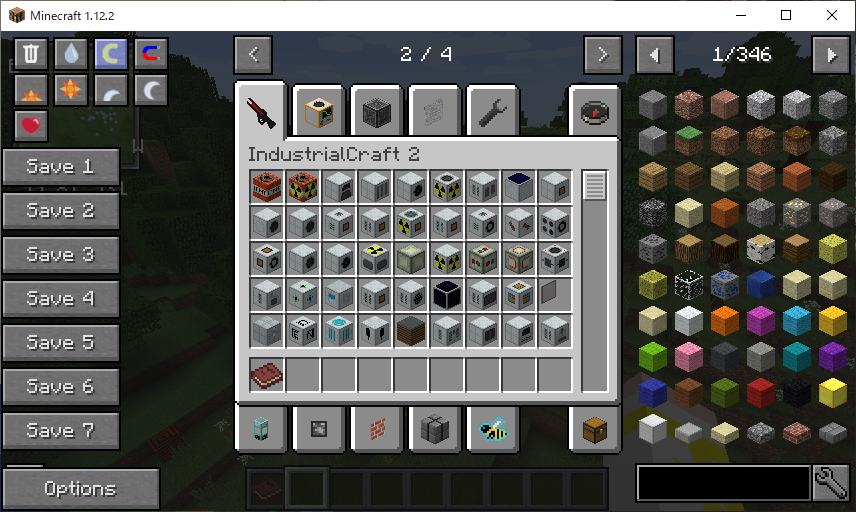 ** Il semble que de nouvelles choses augmentent en raison de divers mods **
** Il semble que de nouvelles choses augmentent en raison de divers mods **
Certaines personnes peuvent avoir du mal à créer un jeu ... **, mais en réalité, créer un MOD c'est «introduire quelque chose qui fonctionne sur le jeu», donc nous ne faisons pas de jeu * * Ce n'est pas aussi difficile que vous le pensez **. Je pense qu'il est important d'y toucher d'abord sans être préparé.
Aussi, dans cet article, je vais essayer d'écrire doucement pour les débutants (n'hésitez pas à poser des questions si vous avez des questions!).
L'objectif est de créer pour la première fois un MOD de type tutoriel à partir de 0 et de l'introduire dans Minecraft. Le but est de pouvoir voir ce qu'il faut faire pour le MOD que vous souhaitez faire lorsque vous avez terminé.
Enfin, avant de passer à l'explication, je voudrais mentionner quelques points importants.
Tout d'abord, lorsque vous travaillez sur Modding à partir de maintenant, ** Assurez-vous de vérifier votre environnement de développement et la version de Minecraft lui-même et de Minecraft Forge (décrite plus loin) du site auquel vous vous référez **. Différentes versions ont des implémentations (parfois significativement) différentes. Malheureusement, tout ce que je peux partager ici, c'est la connaissance de Modding dans une version pas si nouvelle. Sauf si vous avez un objectif clair, nous vous le recommandons car l'adaptation à l'environnement de cet article évitera des problèmes inutiles.
Deuxièmement, je suis désolé de supprimer l'échelle, mais malheureusement, la situation actuelle ** Les matériaux de référence Modding de Minecraft sont loin d'être complets **. En particulier ** il n'y a presque pas de matériel japonais **. Par conséquent, il peut être difficile de trouver ce que vous voulez savoir. J'écrirai des astuces pour de tels cas dans un autre article, mais comme la capacité de résolution de problèmes est également une expérience d'ingénieur, faites de votre mieux. Et j'espère (y compris cet article) ** Veuillez garder une trace de vos découvertes! ** Même si vous traitez la même chose, cela vaut la peine de réimprimer dans vos propres mots. Cela aidera quelqu'un un jour.
Et troisièmement, je suis un débutant en Java, alors comprenez qu'il peut être inexact en termes de langage.
L'introduction est devenue longue, mais commençons Modding à partir de la section suivante!
Environnement
environnement
Tout d'abord, préparons un environnement de développement. Cet article utilise les versions suivantes des outils.
tool / library
version
OS
Winsows 10 Home
JDK
8u212
Minecraft
1.14.4
Minecraft Forge
1.14.4 (28.1.0)
InteliJ IDEA
2020.1.3 (CE)
Chacun utilise une version assez ancienne, y compris la version Minecraft, car elle a été réalisée dans le même environnement que l'article de référence. Vous pouvez utiliser une version plus récente si vous en avez besoin (si vous êtes confiant), mais vous devrez gérer vous-même les problèmes de compatibilité. Veuillez également lire l'article en supposant que certaines ou toutes les descriptions suivantes ne s'appliquent pas.
JDK (Java Development Kit)
Minecraft (édition Java) fonctionne sur Java, vous avez donc besoin d'un environnement de développement Java.
Après avoir accepté les conditions, téléchargez à partir d'ici.
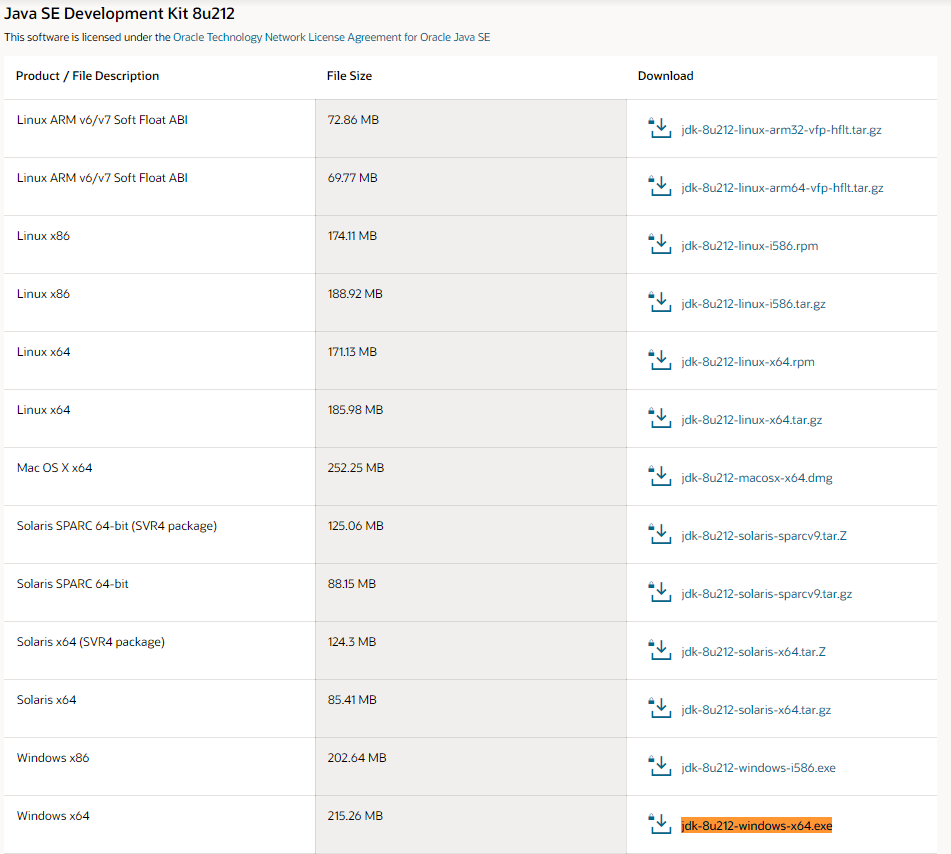 (C'est assez bas)
(C'est assez bas)
Cependant, vous avez besoin d'un ** profil Oracle (compte) ** pour télécharger, donc si vous n'en avez pas (ou peut-être pas), créez-en un. ~~ Hommes d ~~
Il vous sera demandé de saisir le nom de l'entreprise et le département lors de l'inscription, mais si vous êtes étudiant, vous pouvez utiliser "étudiant" pour le nom du département / poste, le nom de l'école pour le nom de l'entreprise et l'adresse de l'école pour l'adresse.
Exécutez l'exe téléchargé pour l'installer.
InteliJ IDEA
Ensuite, obtenez l'environnement de développement intégré.
Après avoir accepté les conditions, téléchargez à partir d'ici. 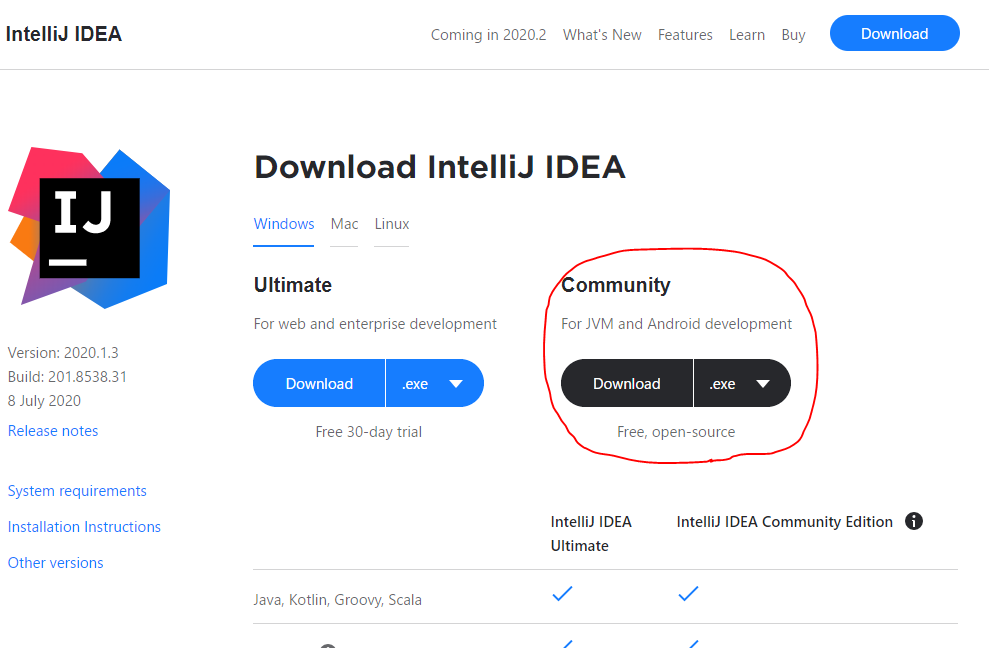
Exécutez l'exe téléchargé pour l'installer.
Je ne peux pas obtenir un écran détaillé car il est difficile de réinstaller (désolé), mais en gros, vous n'avez rien à changer.
L'écran de réglage initial apparaîtra au premier démarrage, mais cela est également approprié et correct. Vous souhaiterez peut-être désactiver la fourniture de données pour améliorer les fonctions.
De plus, comme la langue est l'anglais par défaut, traduisons-la en japonais si nécessaire (→ Article de référence). Après cela, je continuerai l'histoire telle qu'elle a été traduite en japonais.
Minecraft Forge MDK
Enfin, procurez-vous le kit de développement Minecraft Forge, le mod prérequis standard de facto dans le quartier Minecraft Mod. Forge est une API qui fournit de manière exhaustive diverses fonctions utilisées lors du développement et de l'installation de Mods.
Après avoir accepté les conditions, téléchargez à partir d'ici.
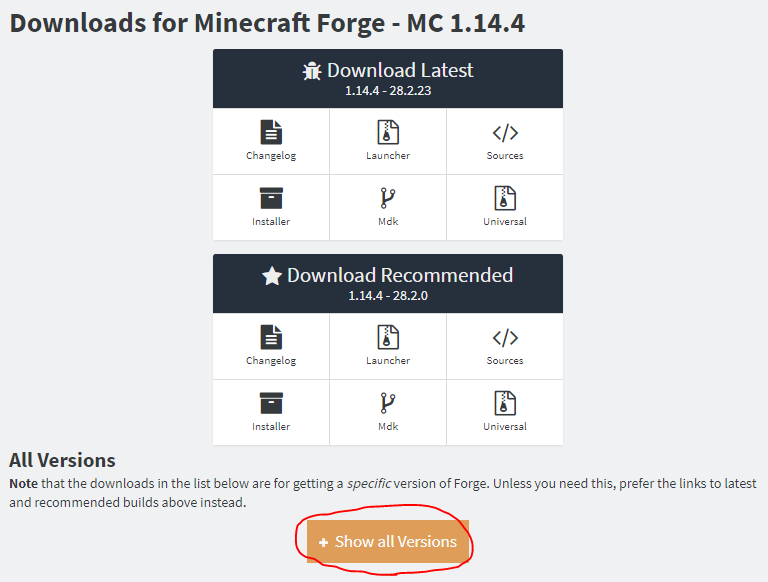 C'est peut-être recommandé (ou mieux), mais comme mentionné ci-dessus, je vais faire correspondre la version à l'article de référence. Cliquez sur Afficher toutes les versions en bas pour le développer.
C'est peut-être recommandé (ou mieux), mais comme mentionné ci-dessus, je vais faire correspondre la version à l'article de référence. Cliquez sur Afficher toutes les versions en bas pour le développer.
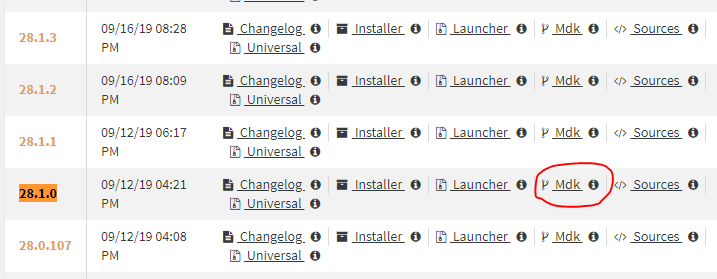 Téléchargez le Mdk. Extrayez le fichier Zip téléchargé.
Téléchargez le Mdk. Extrayez le fichier Zip téléchargé.
Créez un dossier de projet n'importe où (par exemple, D: \ projects \ mc_example_mod, puis remplacez le chemin si nécessaire).
Copiez les éléments suivants du dossier Forge que vous avez extrait précédemment dans le dossier du projet. (Vous pouvez copier ou renommer le dossier développé et l'utiliser tel quel. Ici, README etc. sont exclus.)
D:\projects\mc_example_mod
├ build.gradle
├ gradlew
├ gradlew.bat
├ gradle
│ └ wrapper
│ └ gradle-wrapper.jar
│ └ gradle-wrapper.properties
└ src
└ main
├ java
│ └ com
│ └ example
│ └ examplemod
│ └ ExampleMod.java
└ resources
├ META-INF
│ └ mods.toml
└ pack.mcmeta
Configuration d'exécution
Créez une configuration d'exécution pour IntelliJ IDEA. Démarrez PowerShell, accédez au répertoire du projet et exécutez la commande suivante.
PS D:\projects\mc_example_mod> .\gradlew genIntellijRuns
Lorsque BUILD SUCCESS FUL s'affiche, le processus est terminé. Cela prendra du temps, alors soyez patient.
Importer le projet Gradle
Démarrez Intel iJ et cliquez sur «Ouvrir» pour ouvrir le répertoire du projet.
Vous serez invité à "Importer le projet Gradle" dans la notification contextuelle en bas à droite ou dans le journal des événements en bas, alors cliquez dessus.
Si vous perdez de vue la notification
Ouvrez la recherche d'actions avec ctrl + shift + "a" et recherchez "Importer le projet Gradle" et sélectionnez-le.
Cliquez sur "OK" sans apporter de modifications dans la fenêtre ouverte. L'importation va commencer, attendons donc.
Lorsque vous avez terminé s'affiche et que l'importation est terminée, vous devriez voir Gradle sur le côté droit de l'écran.
Commencez
Un clic droit sur mc_example_mod \ Tasks \ fg_runs \ runClient dans le menu Gradle-> Exécuter lancera enfin Minecraft, qui est affiché pour le débogage au lieu de l'écran familier de Minecraft.
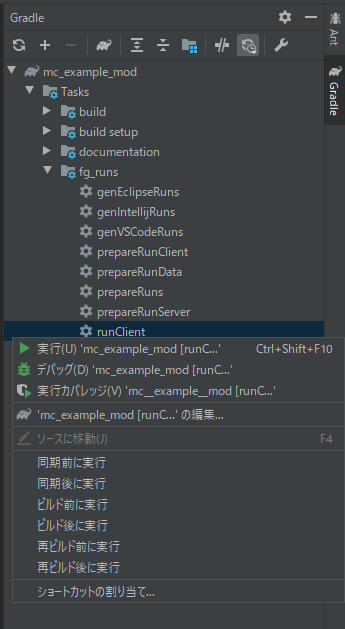
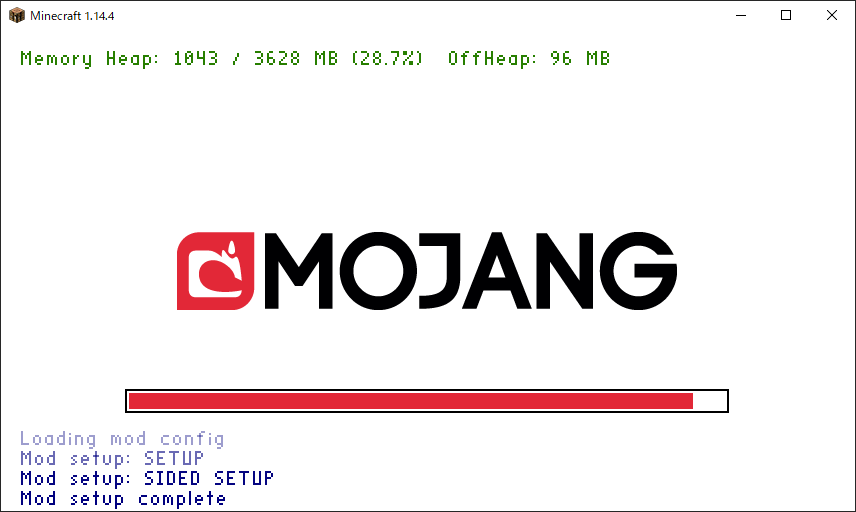
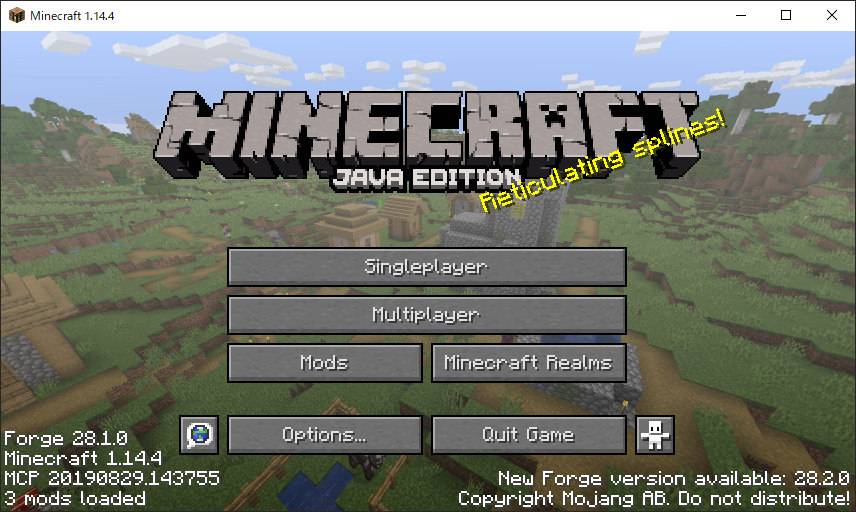
**Toutes nos félicitations! !! Vous êtes également un grand moddeur! ** **
Résumé
Tout d'abord, j'ai présenté la préparation de l'environnement de développement comme une préparation préliminaire. Nous allons enfin procéder à la création de Mod, mais si vous écrivez tout, l'article sera trop long, nous en ferons donc un article séparé pour chaque sujet. Nous relierons les liens vers chaque article un par un, nous espérons donc que vous les lirez un par un.
De côté
<détails> Pliage </ summary>
En fait, j'avais déjà essayé Modding (probablement autour de 1,7), mais à ce moment-là j'étais frustré. Quand j'ai eu envie de faire quelque chose, je suis tombé sur Article de référence et j'ai décidé de réessayer. Grâce à l'écriture très soignée, j'ai pu apprendre le contenu de base sans frustration cette fois. Merci beaucoup.
En passant, si vous allez au-delà des bases de la copie et essayez de faire ce que vous voulez faire, vous ne trouverez pas de tutoriel et il y a des articles qui peuvent être utiles. De plus, si vous remarquez, le forum non officiel du Japon de Micra peut être fermé. En tant qu'enfant Micra à l'époque, j'étais très choqué. Je pense que le créateur du mod était à l'origine une petite communauté, mais maintenant qu'il n'y a pas de forum, je me sens seul parce que je ne peux pas ressentir la vivacité de tout le quartier.
C'est pourquoi j'écris cet article de tout mon cœur. J'espère qu'il y a quelqu'un qui est intéressé à lire ceci.
Je ne suis pas convaincu que je terminerai le mod, mais j'aimerais jouer avec pendant un moment et j'espère publier le mod terminé.
Article de référence
Chaque tableau de commentaires
[Introduction] ← Imakoko
0. Fichier de base
1. Ajouter des éléments
2. Ajouter un bloc
3. Ajouter l'onglet Création
4. Ajouter des outils
5. Ajout d'une armure
6. Ajouter une recette
7. Ajouter une progression
8. Ajout et génération de minerai
9. Ajouter et générer des arbres
99. Sortie Mod
[Édition supplémentaire]
~~ Explication des plans à ajouter ~~
~~ ・ Ajout de nourriture
・ Ajouter des tags (séparés)
・ Ajout de fonctionnalités (séparation)
・ Ajout de Config ~~
→ ** Je prévois d'écrire un article de commentaire sur 1.16.1 en rupture avec l'article sur 1.14.4. ** **
Recommended Posts
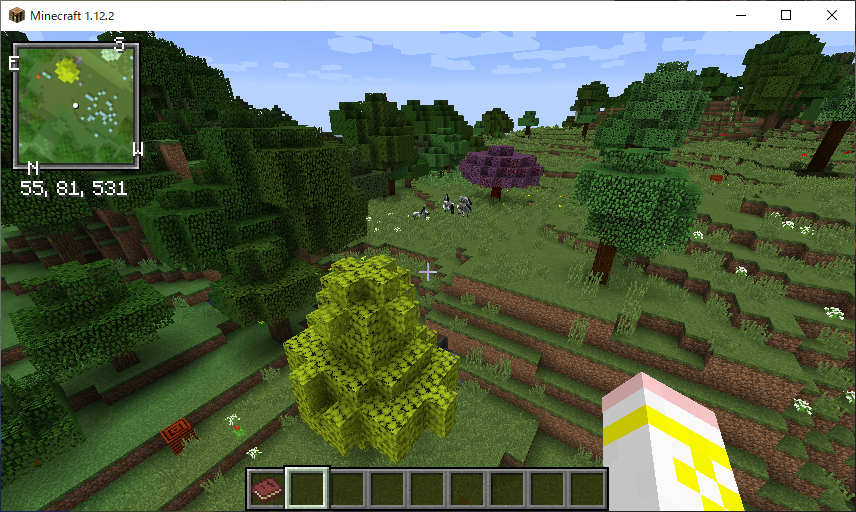
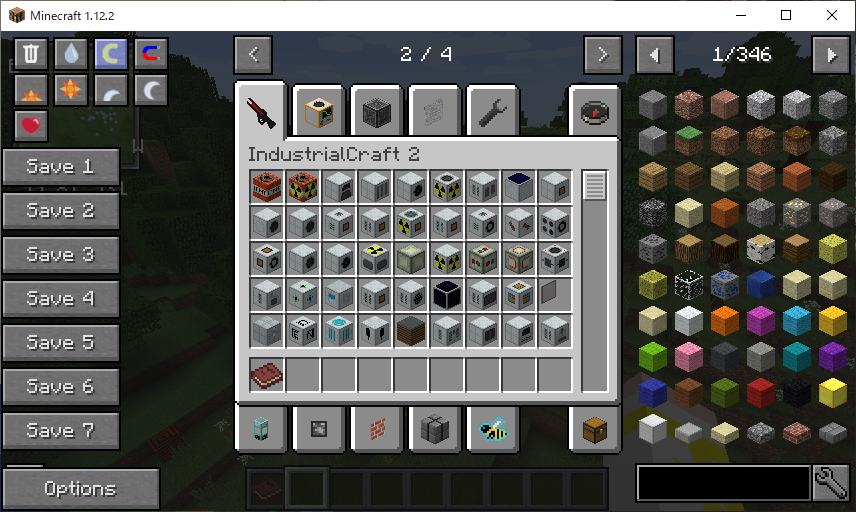 ** Il semble que de nouvelles choses augmentent en raison de divers mods **
** Il semble que de nouvelles choses augmentent en raison de divers mods **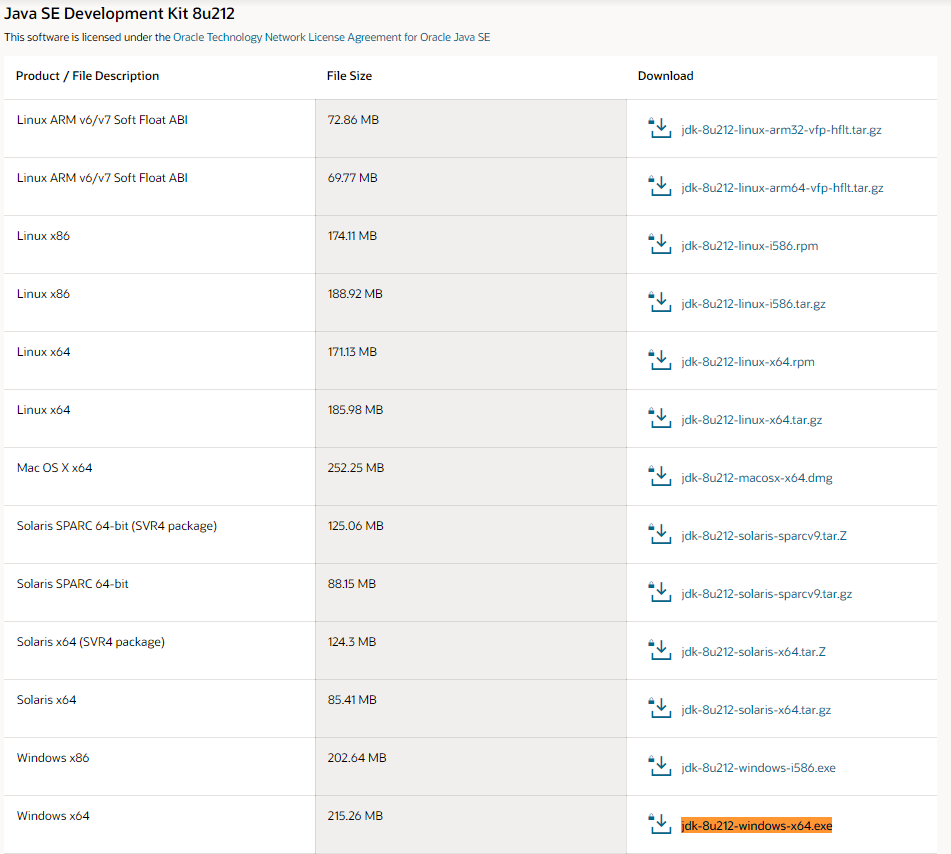 (C'est assez bas)
(C'est assez bas)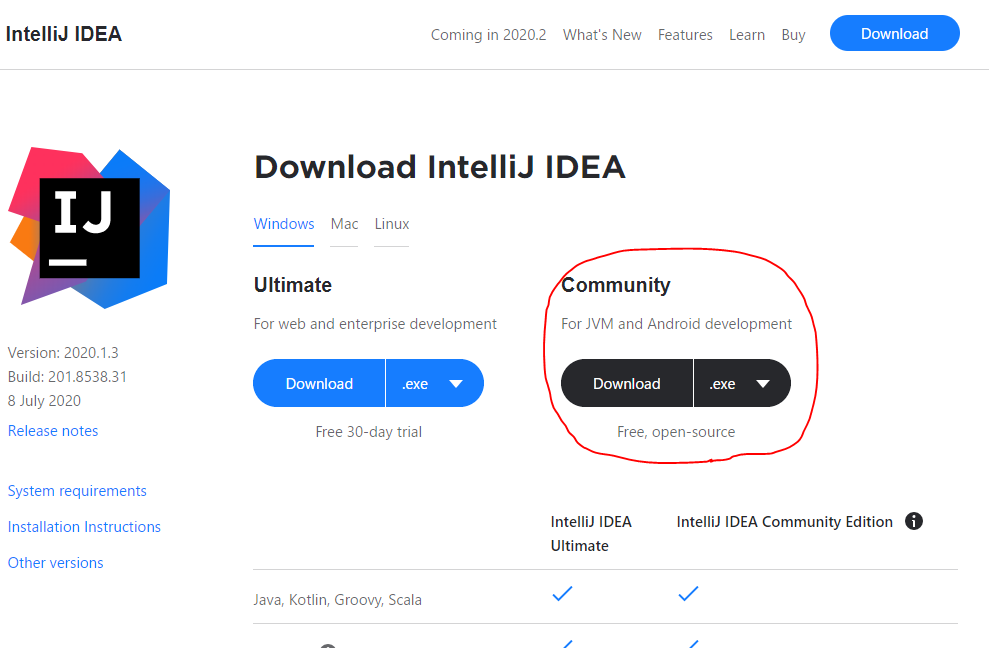
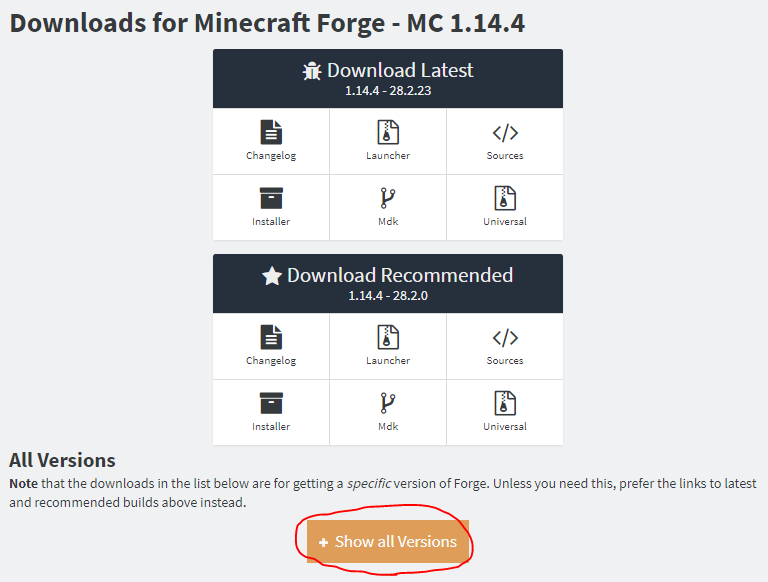 C'est peut-être recommandé (ou mieux), mais comme mentionné ci-dessus, je vais faire correspondre la version à l'article de référence. Cliquez sur Afficher toutes les versions en bas pour le développer.
C'est peut-être recommandé (ou mieux), mais comme mentionné ci-dessus, je vais faire correspondre la version à l'article de référence. Cliquez sur Afficher toutes les versions en bas pour le développer.
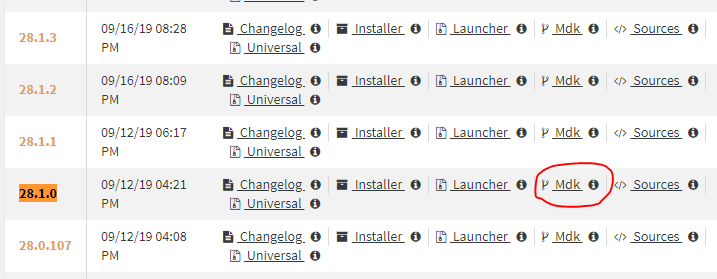 Téléchargez le Mdk. Extrayez le fichier Zip téléchargé.
Téléchargez le Mdk. Extrayez le fichier Zip téléchargé.D: \ projects \ mc_example_mod, puis remplacez le chemin si nécessaire).
Copiez les éléments suivants du dossier Forge que vous avez extrait précédemment dans le dossier du projet. (Vous pouvez copier ou renommer le dossier développé et l'utiliser tel quel. Ici, README etc. sont exclus.)D:\projects\mc_example_mod
├ build.gradle
├ gradlew
├ gradlew.bat
├ gradle
│ └ wrapper
│ └ gradle-wrapper.jar
│ └ gradle-wrapper.properties
└ src
└ main
├ java
│ └ com
│ └ example
│ └ examplemod
│ └ ExampleMod.java
└ resources
├ META-INF
│ └ mods.toml
└ pack.mcmeta
PS D:\projects\mc_example_mod> .\gradlew genIntellijRuns
Si vous perdez de vue la notification
Ouvrez la recherche d'actions avec ctrl + shift + "a" et recherchez "Importer le projet Gradle" et sélectionnez-le.
Cliquez sur "OK" sans apporter de modifications dans la fenêtre ouverte. L'importation va commencer, attendons donc.
Lorsque vous avez terminé s'affiche et que l'importation est terminée, vous devriez voir Gradle sur le côté droit de l'écran.
Commencez
Un clic droit sur mc_example_mod \ Tasks \ fg_runs \ runClient dans le menu Gradle-> Exécuter lancera enfin Minecraft, qui est affiché pour le débogage au lieu de l'écran familier de Minecraft.
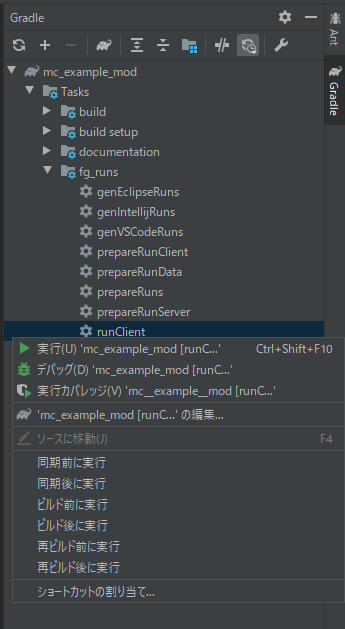
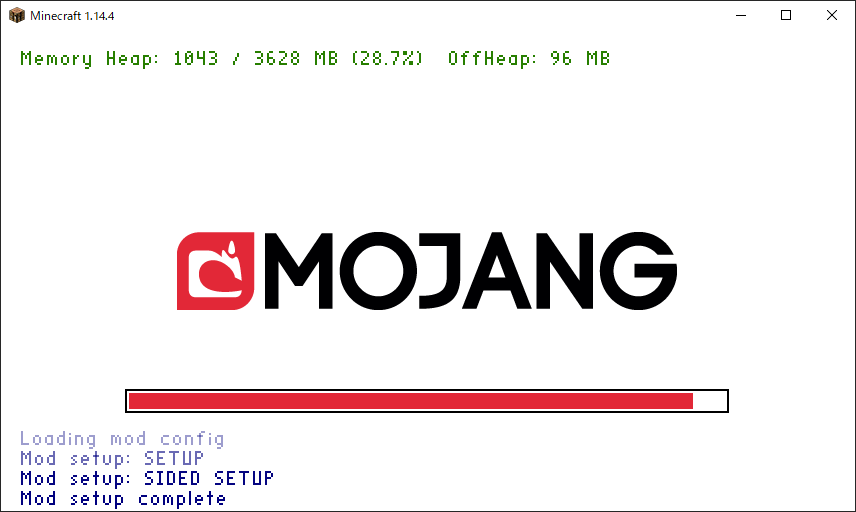
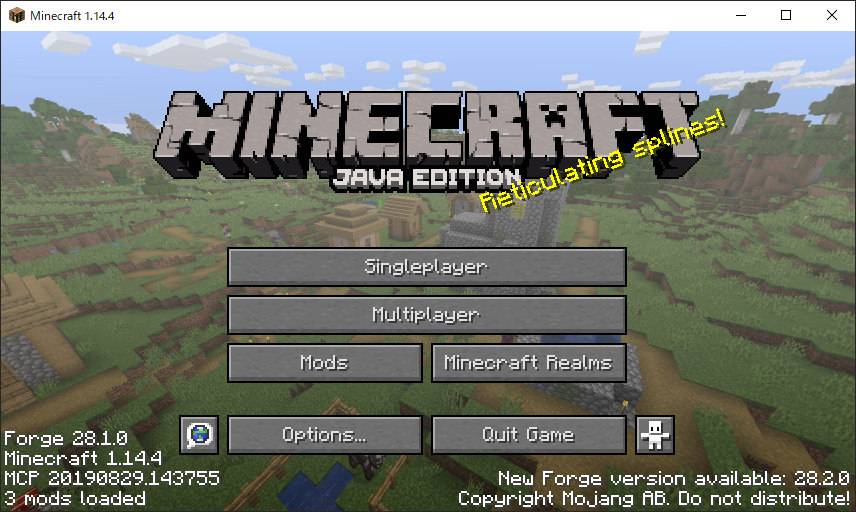
**Toutes nos félicitations! !! Vous êtes également un grand moddeur! ** **
Résumé
Tout d'abord, j'ai présenté la préparation de l'environnement de développement comme une préparation préliminaire. Nous allons enfin procéder à la création de Mod, mais si vous écrivez tout, l'article sera trop long, nous en ferons donc un article séparé pour chaque sujet. Nous relierons les liens vers chaque article un par un, nous espérons donc que vous les lirez un par un.
De côté
<détails> Pliage </ summary>
En fait, j'avais déjà essayé Modding (probablement autour de 1,7), mais à ce moment-là j'étais frustré. Quand j'ai eu envie de faire quelque chose, je suis tombé sur Article de référence et j'ai décidé de réessayer. Grâce à l'écriture très soignée, j'ai pu apprendre le contenu de base sans frustration cette fois. Merci beaucoup.
En passant, si vous allez au-delà des bases de la copie et essayez de faire ce que vous voulez faire, vous ne trouverez pas de tutoriel et il y a des articles qui peuvent être utiles. De plus, si vous remarquez, le forum non officiel du Japon de Micra peut être fermé. En tant qu'enfant Micra à l'époque, j'étais très choqué. Je pense que le créateur du mod était à l'origine une petite communauté, mais maintenant qu'il n'y a pas de forum, je me sens seul parce que je ne peux pas ressentir la vivacité de tout le quartier.
C'est pourquoi j'écris cet article de tout mon cœur. J'espère qu'il y a quelqu'un qui est intéressé à lire ceci.
Je ne suis pas convaincu que je terminerai le mod, mais j'aimerais jouer avec pendant un moment et j'espère publier le mod terminé.
mc_example_mod \ Tasks \ fg_runs \ runClient dans le menu Gradle-> Exécuter lancera enfin Minecraft, qui est affiché pour le débogage au lieu de l'écran familier de Minecraft.
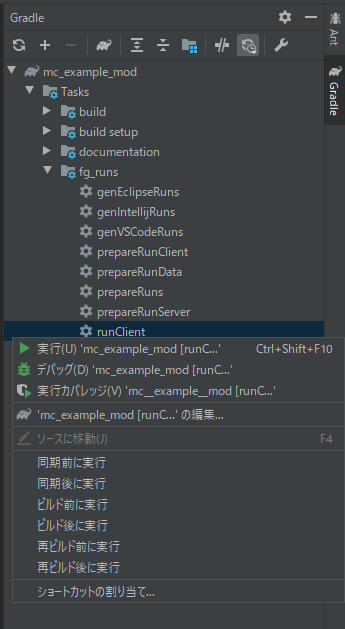
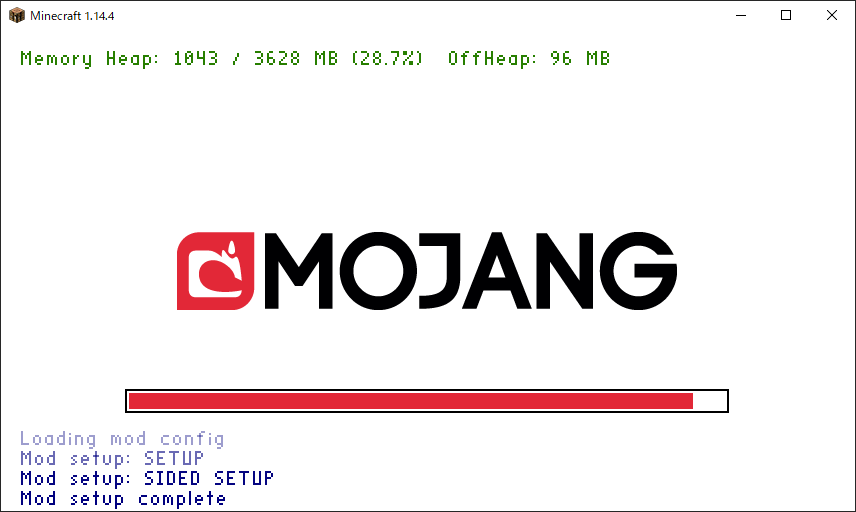
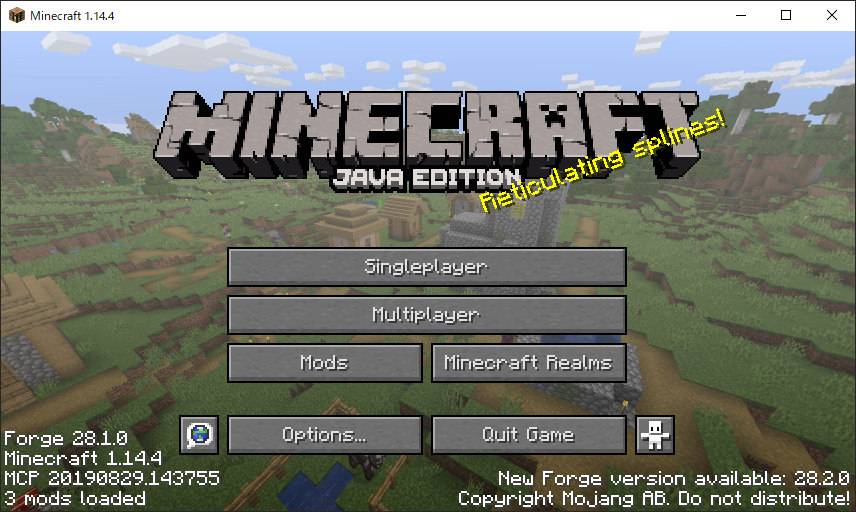
Pliage </ summary>
En fait, j'avais déjà essayé Modding (probablement autour de 1,7), mais à ce moment-là j'étais frustré. Quand j'ai eu envie de faire quelque chose, je suis tombé sur Article de référence et j'ai décidé de réessayer. Grâce à l'écriture très soignée, j'ai pu apprendre le contenu de base sans frustration cette fois. Merci beaucoup.
En passant, si vous allez au-delà des bases de la copie et essayez de faire ce que vous voulez faire, vous ne trouverez pas de tutoriel et il y a des articles qui peuvent être utiles. De plus, si vous remarquez, le forum non officiel du Japon de Micra peut être fermé. En tant qu'enfant Micra à l'époque, j'étais très choqué. Je pense que le créateur du mod était à l'origine une petite communauté, mais maintenant qu'il n'y a pas de forum, je me sens seul parce que je ne peux pas ressentir la vivacité de tout le quartier.
C'est pourquoi j'écris cet article de tout mon cœur. J'espère qu'il y a quelqu'un qui est intéressé à lire ceci.
Je ne suis pas convaincu que je terminerai le mod, mais j'aimerais jouer avec pendant un moment et j'espère publier le mod terminé.
~~ Explication des plans à ajouter ~~
~~ ・ Ajout de nourriture
・ Ajouter des tags (séparés)
・ Ajout de fonctionnalités (séparation)
・ Ajout de Config ~~
Recommended Posts